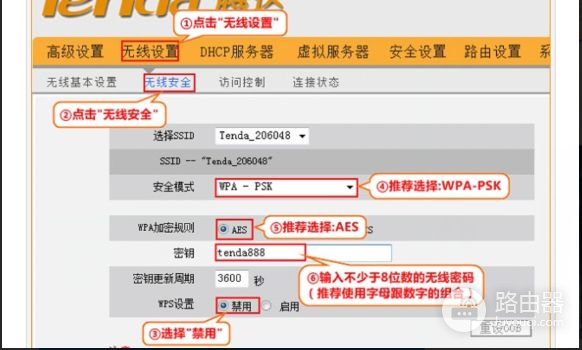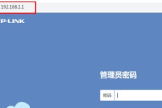腾达路由器重启以后怎么设置(link路由器怎么重启)
一、腾达路由器重启以后怎么设置
工具:无线路由器;手机;
无线路由器设置步骤:
1、用手机连接路由器的默认wifi后在手机浏览器输入路由器登录地址(在路由器底部查看路由器默认wifi帐号密码、登录地址、登录帐号密码);
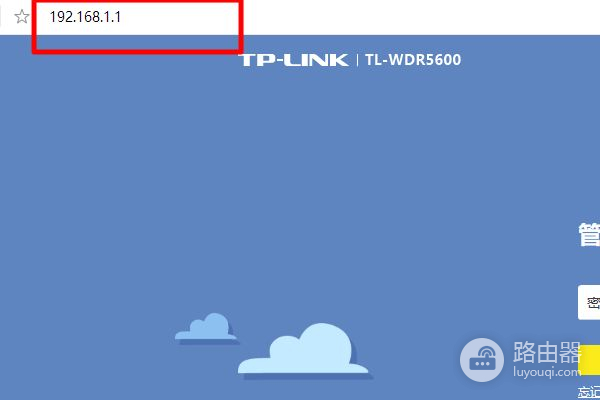
2、输入管理员密码,进入路由器管理页面;
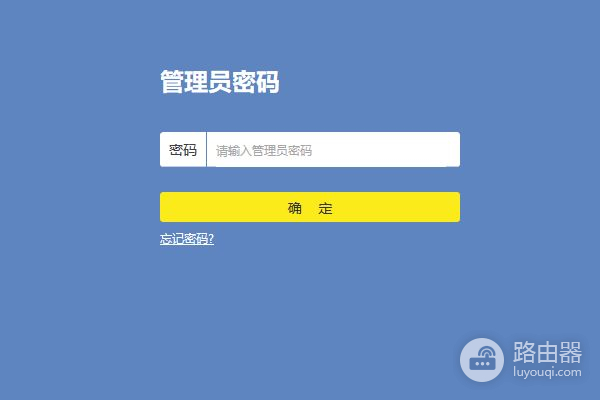
3、选择“路由设置”,点击进入;

4、在左侧菜单栏中选择“上网设置”;
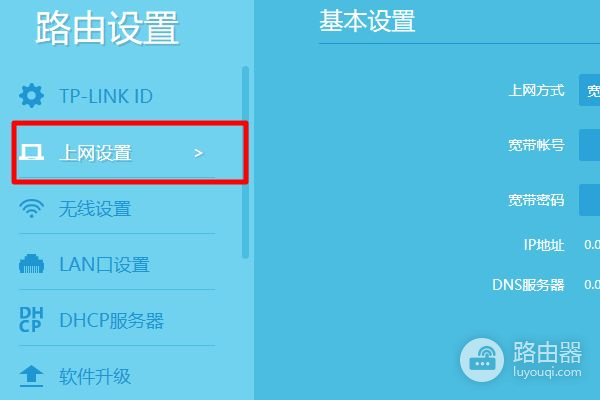
5、上网方式选择“宽带拨号上网”;
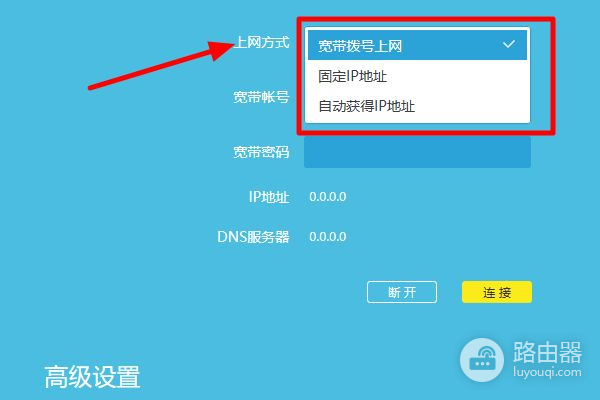
6、然后输入宽带账号密码,点击连接;
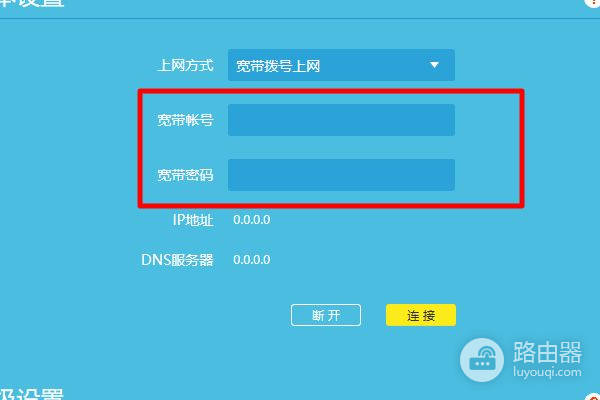
7、等待连接成功,然后需要设置wifi账号密码(也可不设置,直接使用路由器默认wifi账号密码);
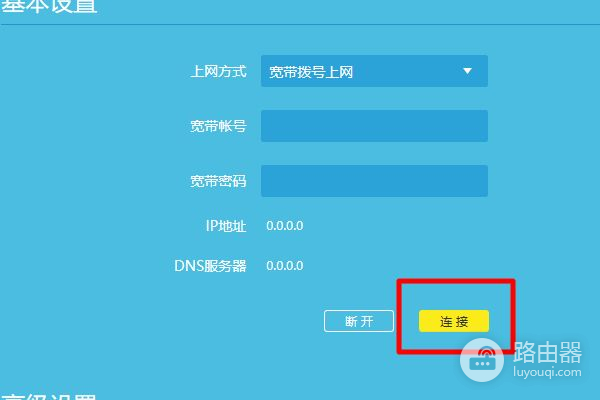
8、选择左侧的“无线设置”,点击进入;
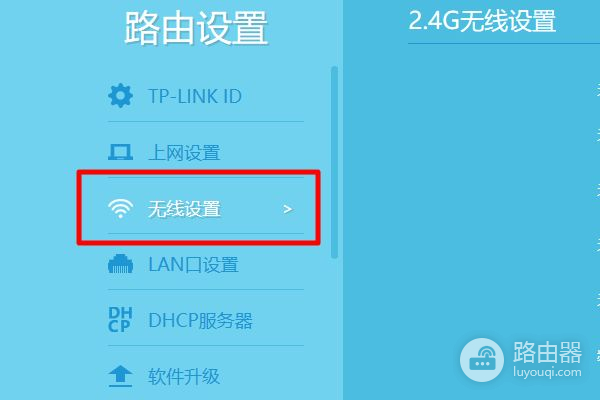
9、将无线功能打开,然后设置无线名称和密码;
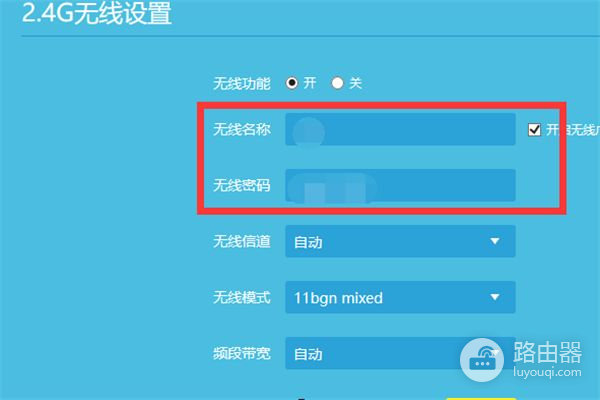
10、最后保存,路由器即可设置完成,连接wifi账号密码后即可上网。
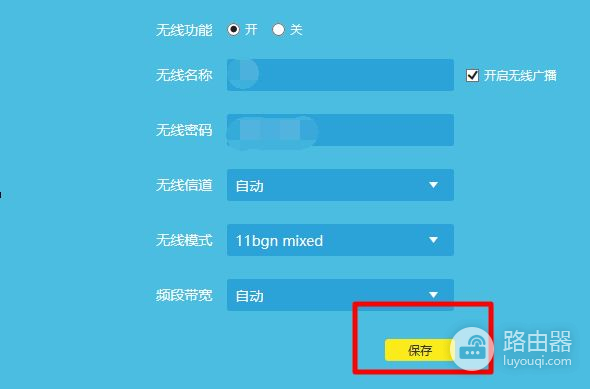
二、link路由器怎么重启
tp-link路由器重启的操作步骤如下:
1、我们在平时用的浏览器中输入“192.168.1.1”进去TP-LINK路由器后台。
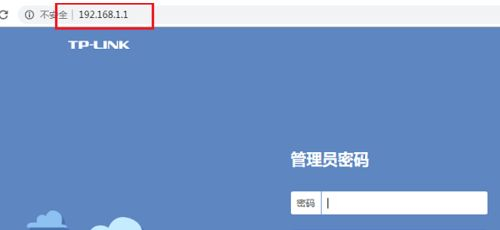
2、输入管理员密码登录进去之后,点击下面有4个分类,点击最后一个路由设置。
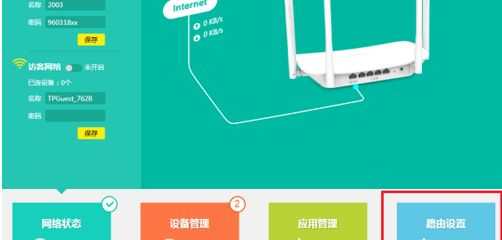
3、点击路由设置,然后在路由设置的界面,点击“重启和恢复出厂设置”选项。
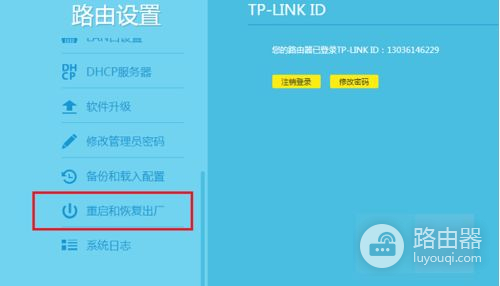
4、点击重启和恢复出厂设置之后,然后在页面的右侧,点击重启路由器选项。
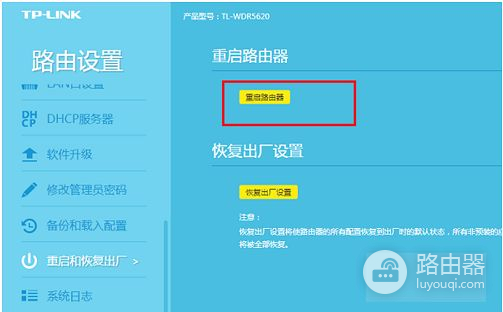
5、点击重启路由器,可以看到已经在重启路由器,进度完成就重启即可。
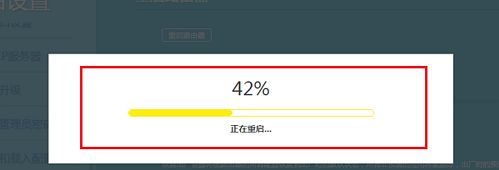
三、腾达路由器怎么怎么重新设置
1、首先确定是否还记的原本的登录密码,如果记得可以直接进入第二步。如果不记得也不用着急,先找到路由器的的Reset键,一般都在电源插口附近,长按Reset键,等到所有指示灯一起熄灭后,路由器就恢复到了出厂时设置。

2、在确定密码后,打开电脑,连接好路由器,在浏览器地址输入192.168.0.1.根据路由器型号不同,地址也有可能不同,除了192.168.0.1之外也有路由器的设置地址是192.168.1.1、192.168.0.254、tengdawifi.com
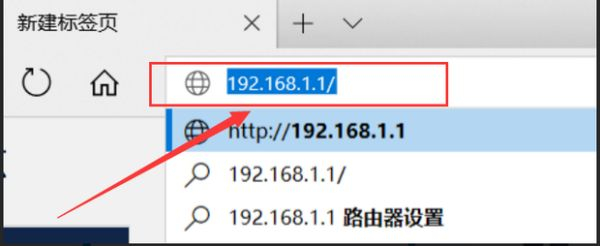
3、输入密码登录路由器设置页面,初始化后密码为admin。
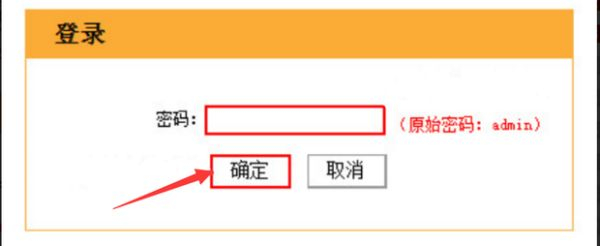
4、点击高级设置,进入高级设置页面

5、点击“无线设置”——>“无线安全”就可以修改腾达路由器上的wifi密码了。